Как отредактировать тариф
Для редактирования тарифа по заявке (с целью создания нестандартных цен для тарификации конкретной заявки) следует открыть Карточку заявки и перейти во вторую вкладку "Бронирование".
Процедура редактирования цен может отличаться в зависимости от типа используемого тарифа, начинается с того, что пользователь нажимает кнопку "Создать тариф":
Затем система фиксирует создание индивидуального тариф и в названии у тарифа добавляются символы "--", нажимаем кнопку "Редактировать инд. тариф":
Если в системе используется функционал Динамического тарифа, то при создании заявки система уже зафиксировала тариф с ценами на момент создания заявки и для редактирования заявки так же вызывается кнопка "Редактировать инд. тариф", при этом диалог редактирования цен разделен на дни проживания гостя, таким образом пользователь точечно производит коррекцию цены на проживание, к примеру, только на второй день проживания гостя:
Пользователь может внести изменения по стоимости учитывая количество гостей в заявке:
• Если гость проживает один, то достаточно изменить стоимость в колонке "1 взр."
• Если гостей двое, то редактируем колонку "2 взр."
• Если трое - колонка "3 взр.". В колонку "Более" заносится величина доплаты за каждого гостя свыше трех гостей в номере.
• Если заполнить колонку "3 взр." и оставить пустой колонку "Более", то при размещении любого числа гостей свыше трех стоимость будет посчитана как для трех гостей (будет взята из колонки 3 взр.).
• Если заполнить только часть колонок 1, 2, 3 взр., например, заполнить 1 и 2, но не заполнить 3 взр., это будет означать, что поселение трех взрослых в номер невозможно. При попытке назначить такой тариф трем гостям в соответствующем номере в системе появится сообщение о невозможности рассчитать стоимость проживания.
После внесения новой цены в ячейку таблицы следует нажимать на клавиатуре кнопку Enter. Для сохранения изменений после редактирования пакета нажимайте кнопку Сохранить в нижней части экрана.

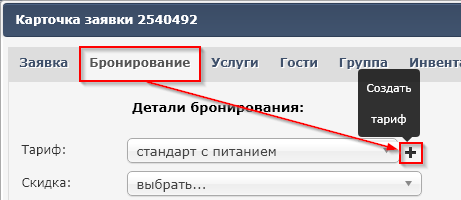
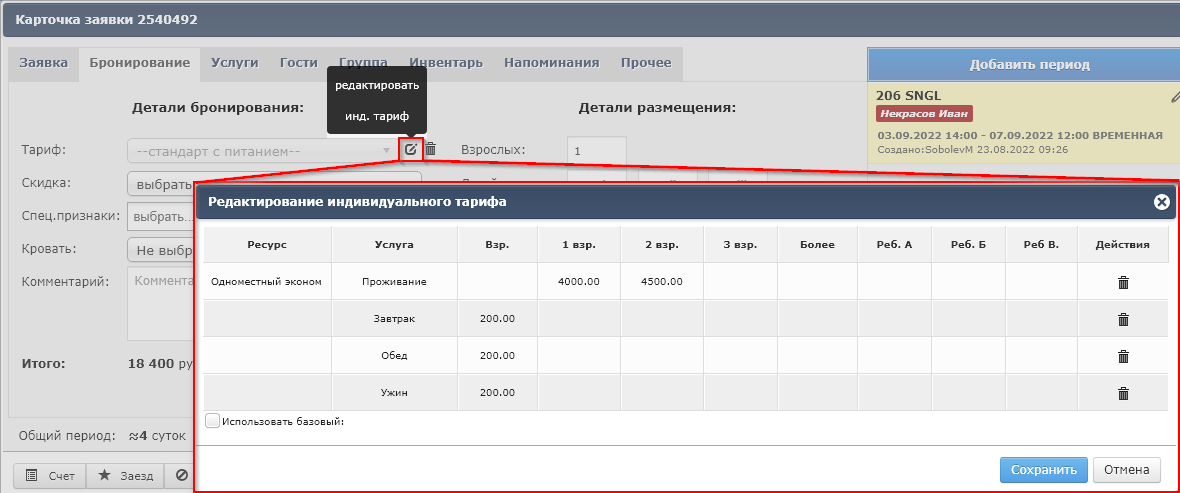
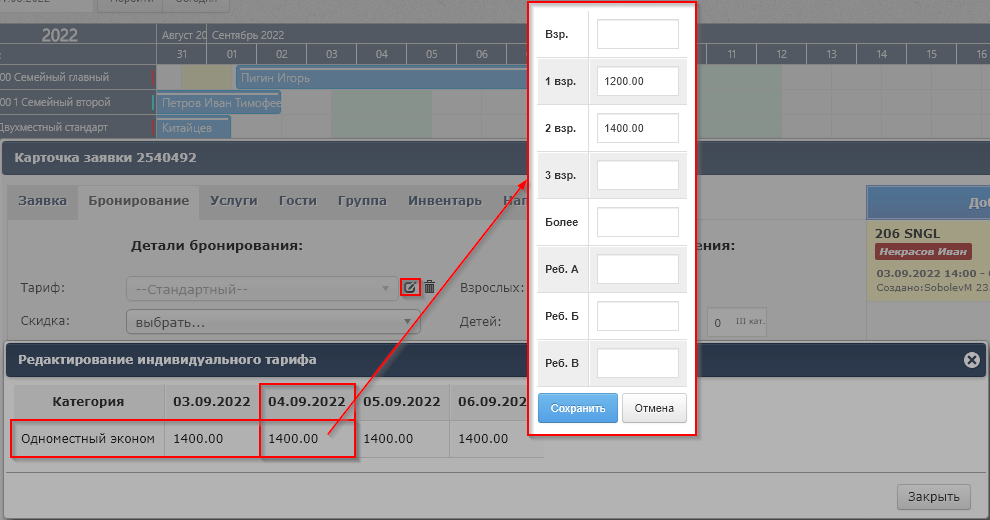
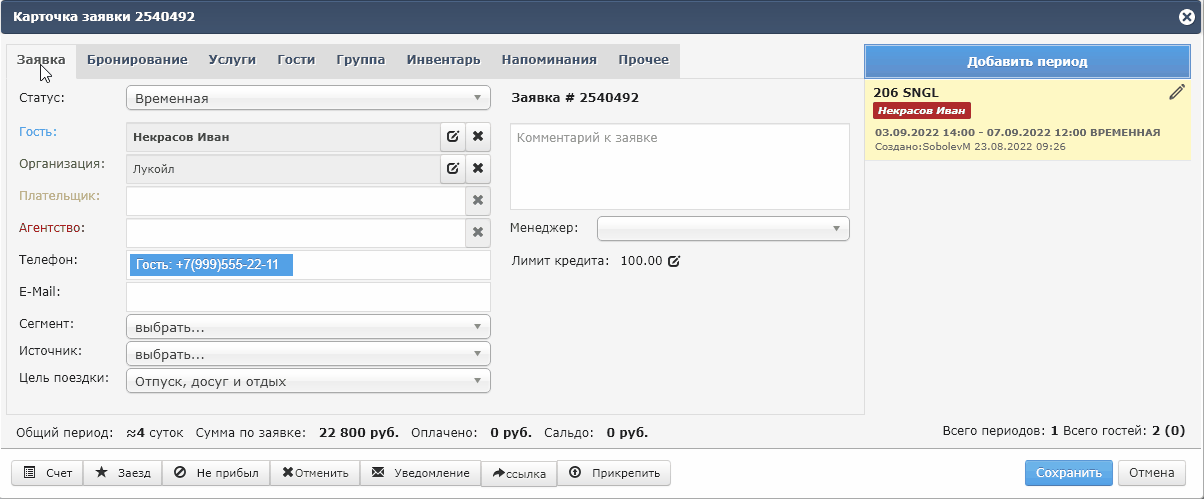
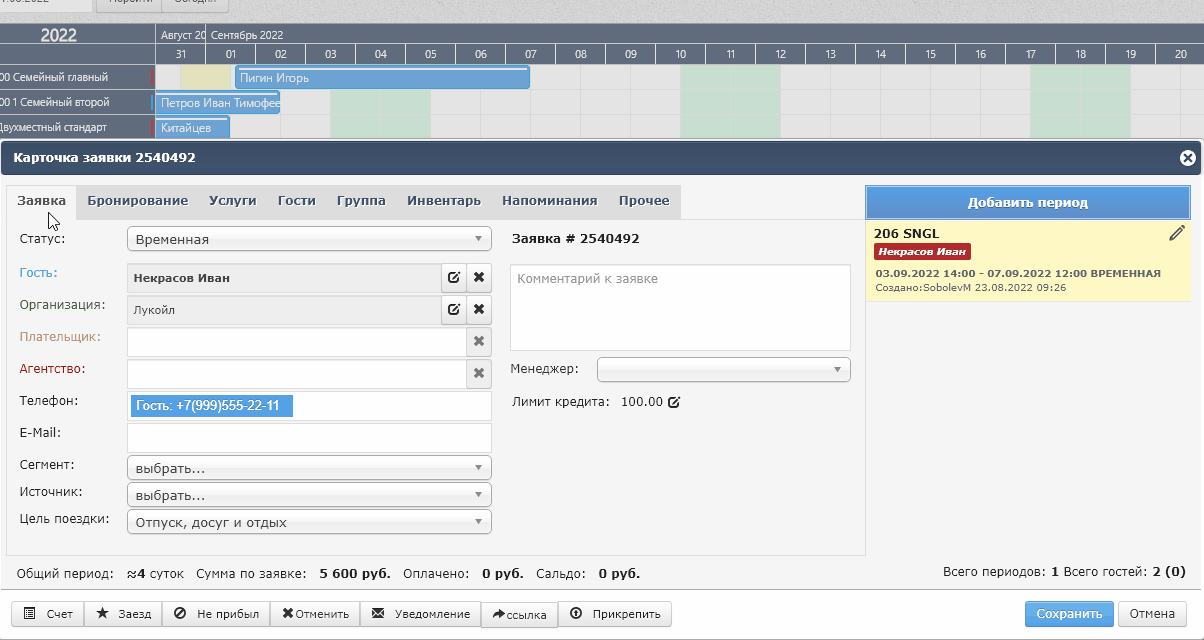
No Comments